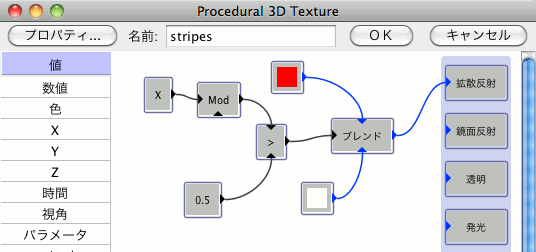
以下は Art of Illusion 手続き編集機能で実装した、まったく同じストライプのテクスチャです。
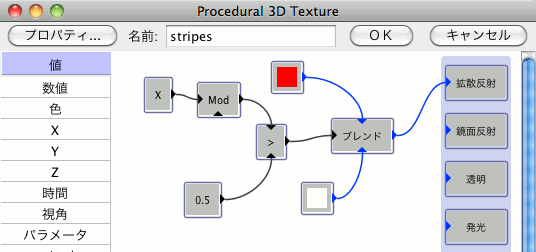
これを書くのにかけた時間は約1分でした。アンチエイリアスは自動で作動するので、心配はありません。このテクスチャは Stripes プラグインでできるのと同じ方法で簡単に変更できるだけでなく、ほかに多くのこともできます。そしてほかの方法も可能です。例えば、比較モジュールと手続きの「透明」入力の間を単にリンクするだけで、白いストライプすべてを透明にできます。あるいは X を X+sin(Y) にすると、真っすぐなストライプをウェーブしたものに変えられます。または、グラデーション関数をブレンドモジュールに取り替えると、赤と白の単純なストライプのパターンを、複雑なカラーバンドにできます。手続きの再コンパイルやプログラムの再起動をする必要はありません。単に手続きを変えると、その変更の結果がほぼ即座に表示されます。
手続き編集機能をまだ学んでいなければ、学ぶことを強くお勧めします。これは、テクスチャと材質を作成したのちに動作を少しだけ要求するとき、その大部分をカバーする強力な手段として使えます。プラグイン API で手続きを実装すべきと分かっているときでも、グラフィカルな編集機能は新規のアイデアを試作するのに強力なツールとなります。